
Google Authenticator ist das beste Konto- und Datenschutzprogramm, das es gibt, um Informationen zu schützen, die auf einem Gerät gespeichert sind. Es ist leicht zugänglich und kann auf die gleiche Weise übertragen werden. In den Informationen, die in den folgenden Zeilen bereitgestellt werden, wird erläutert, wie Sie Google Authenticator-Konten einfach und schnell auf ein neues Mobiltelefon verschieben können.
Contents
Wie exportiere ich meine Google Authenticator-Konten von meinem neuen Handy auf das alte?
Diese Google Authenticator-Plattform dient, wie bereits erwähnt, als Schutz für Google-Konten. Sowie anderer Art innerhalb eines Geräts, sei es mobil oder im PC-Stil. Alternativ aus anderer Hand auch auf die bereits vorhandenen Sicherheitsoptionen; Captcha, System-Malware oder anderer Schutz vor Bedrohungen.
Zeigen Sie Ihre Visualisierung innerhalb der mobilen Anwendung mit einer numerischen Sequenz, die sich während der 60 Sekunden zur besseren Überprüfung ändert. Dies mit abgelaufener Zeit, damit es aktualisiert und auf dem neuesten Stand ist. Sowie durch verschiedene Mittel, mit denen das Programm mit den Codes vom Startbildschirm ausgeführt werden kann.
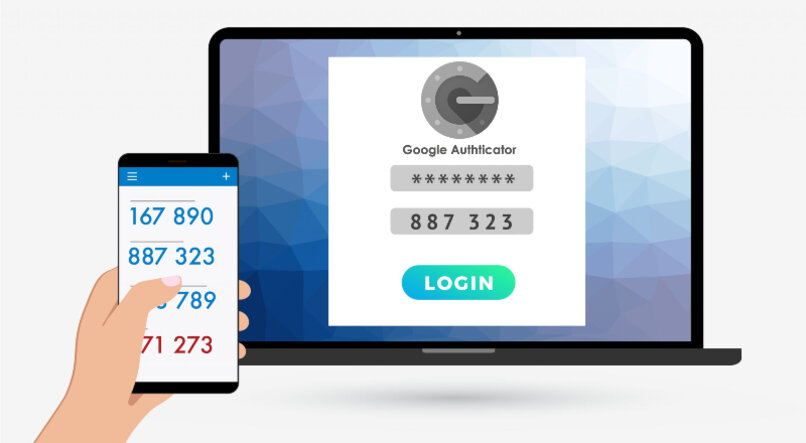
Diese Anwendung lässt sich bei Verlust oder technischen Problemen einfach auf andere Handys übertragen. Da die bisher im Konto gespeicherten Informationen gelöscht wurden.
Dieser Prozess wird durch verschiedene Tools durchgeführt, die das Authenticator-System verwendet. B. bei der Registrierung des QR-Codes , durch ausgewählte Konten oder durch Übertragungen auf verschiedene Geräte. In den folgenden Informationen werden wir darüber sprechen. Denken Sie daran, dass Sie über diese App auch andere Dinge tun können, z. B. den Zugriff auf ein verlorenes Konto wiedererlangen.
Per QR-Code
Den Export eines Mobiltelefons, mit dem ich gereist bin, in ein neues ausführen, ist ein komfortabler Prozess zur Durchführung der Verwaltung. Ohne wie in anderen Systemen viele Schritte ausführen zu müssen. Dies wird über die auf dem Gerät installierte mobile App ausgeführt, von wo aus es auf das neue Mobiltelefon übertragen wird. Nachdem beide korrekt hergestellt wurden, können Sie den Prozess starten, indem Sie die Sitzungsdaten eingeben, um die Informationen zu exportieren.
Klicken Sie in den Optionen oben links bei drei Punkten auf und öffnen Sie das Feld Kontakte exportieren. Wenn Sie auf diese Option klicken, wird eine Meldung auf dem Bildschirm angezeigt, die besagt, ob Sie die QR-Codes verwenden möchten; Klicken Sie auf OK, um den Vorgang fortzusetzen. Nachdem dies auf dem mobilen Bildschirm, den ich reise, angezeigt wird, müssen Sie den Code scannen. Damit die Daten übertragen werden und der Prozess bereit ist.
Nur ausgewählte Konten
Diese Option exportiert nicht nur Daten von allen synchronisierten Konten zu Google. Sie können sich für die Wahl entscheiden, die Konten Ihrer Wahl auszuwählen . Dies ist ein Tool, das viele Vorteile bietet, falls Sie dabei nicht zu lange warten möchten. Übertragen Sie nicht benötigte Konten oder Anwendungen auf das neue Gerät.
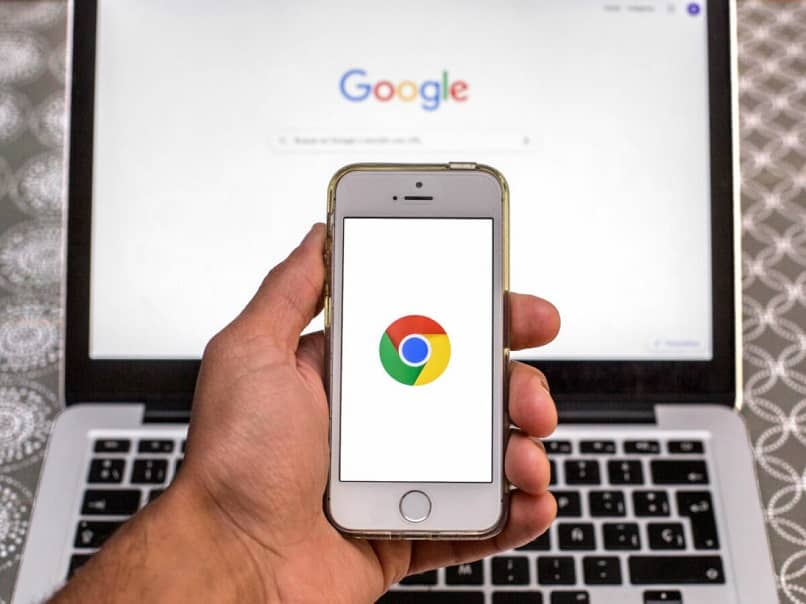
Dazu müssen Sie, wie beim Export von Codes, die Google Authenticator App aufrufen. Dort müssen Sie die Sitzung auf dem Handy starten und dann im Exportfeld zwischen den Anwendungen auswählen, die exportiert werden sollen . Einfach und schnell wie das Einschalten eines Schalters, ohne QR-Code, durch Drücken der Option zum Ausführen und dann Akzeptieren. Sobald dies erledigt ist, starten Sie das neue Mobiltelefon neu, damit der Vorgang bereit ist, wenn Sie die Sitzung erneut starten.
Wie verschiebe ich Google Authenticator auf ein neues Gerät?
Nachdem wir in den vorherigen Informationen gesehen haben, wie Konten exportiert werden, fahren wir nun mit der Ausführung der Übertragung auf das neue Google Authenticator-Gerät fort. Durch die Durchführung dieser Aktion werden die im Konto gefundenen Informationen dabei nicht modifiziert oder verändert. Nachrichteneinstellungen, Bilder und andere Dokumente bleiben erhalten.
Dies kann von der offiziellen Website oder über die von der Google Play Store-Plattform heruntergeladene App erfolgen. Mit Google Authenticator können Sie auch Nutzungseinstellungen bei der Installation vornehmen. Abhängig von der Version des Android- oder IOS-Geräts.
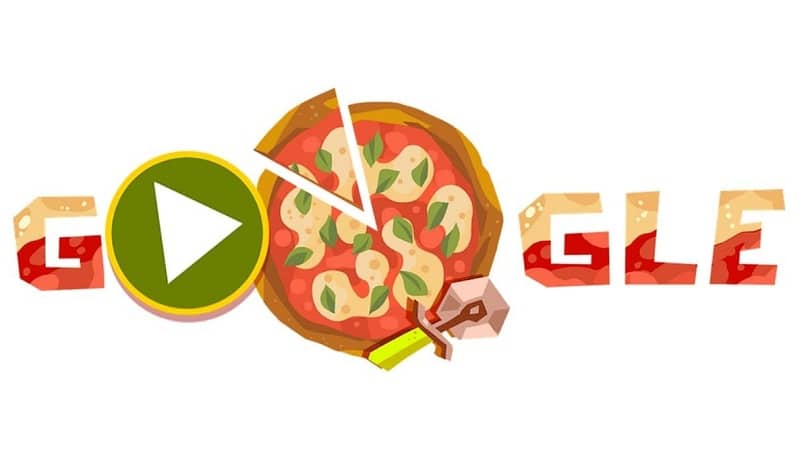
Klicken Sie dazu auf die Optionen, die in den horizontalen Zeilen auf der rechten Seite des Bildschirms angezeigt werden. Wir markieren die Übertragungsdaten und klicken auf das neue Mobiltelefon (nach Gerätetyp lokalisiert), um die Authenticator-Anwendung auf das andere Gerät zu verschieben. Dann legen wir die Muster fest, die unten erklärt werden:
Übertragen Sie Google Authenticator-Codes auf andere Websites
Wir tun dies in der mobilen Authenticator-App. In der Konfigurationsbox wählen Sie das neue Handy aus, um den Barcode der Zahlenfolge zu verwenden, die für die Übertragung benötigt wird. Vom aktuellen Gerät und dem neuen Gerät werden die Codes gescannt, um sie abzugleichen und zu synchronisieren. Oder sie könnten ohne Leerzeichen oder Sonderzeichen geschrieben werden.
Sobald dies erledigt ist, klicken Sie auf Sites und dann auf Transfer, akzeptieren Sie und klicken Sie dann auf „Ich bin sicher“. Dadurch wird die Google-App sicher und schnell auf das neue Gerät verschoben. Ein Vorgang, der ohne die Notwendigkeit eines Google-Assistenten oder Tricks auf dem Bildschirm durchgeführt werden kann, um die Änderung vorzunehmen.
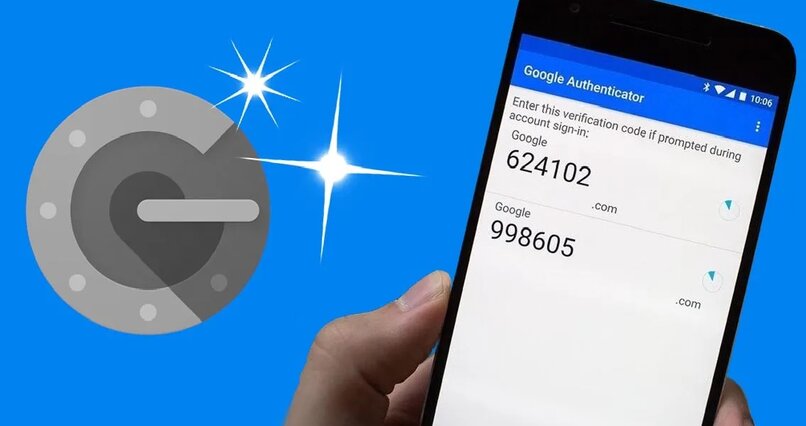
Aktivieren Sie 3FA auf mehreren Geräten gleichzeitig
Diese 3FA-Option wird in vielen anderen Anwendungen als schneller Zugriff auf eine Konfiguration verwendet. Im Fall von Google Authenticator, der manipuliert werden kann, um die von der App angezeigte Zahlenfolge einzugeben. Um Informationen ohne Probleme mit dem Login auf ein oder mehrere Geräte zu übertragen.
Es kann mit einer Hilfsanwendung oder im Abschnitt “Sicherheitseinstellungen” des Authentifikators aktiviert werden. Nachdem Sie es gefunden haben, drücken Sie darauf, um die Daten und persönlichen Informationen in Bezug auf das Google-Konto und die Übertragungen an andere Mobiltelefone einzugeben, die durchgeführt werden. In vielen anderen Fällen kann es für den Passwortzugriff von anderen Online-Anwendungen verwendet werden. Wie Facebook, Instagram, Twitter oder E-Mails.